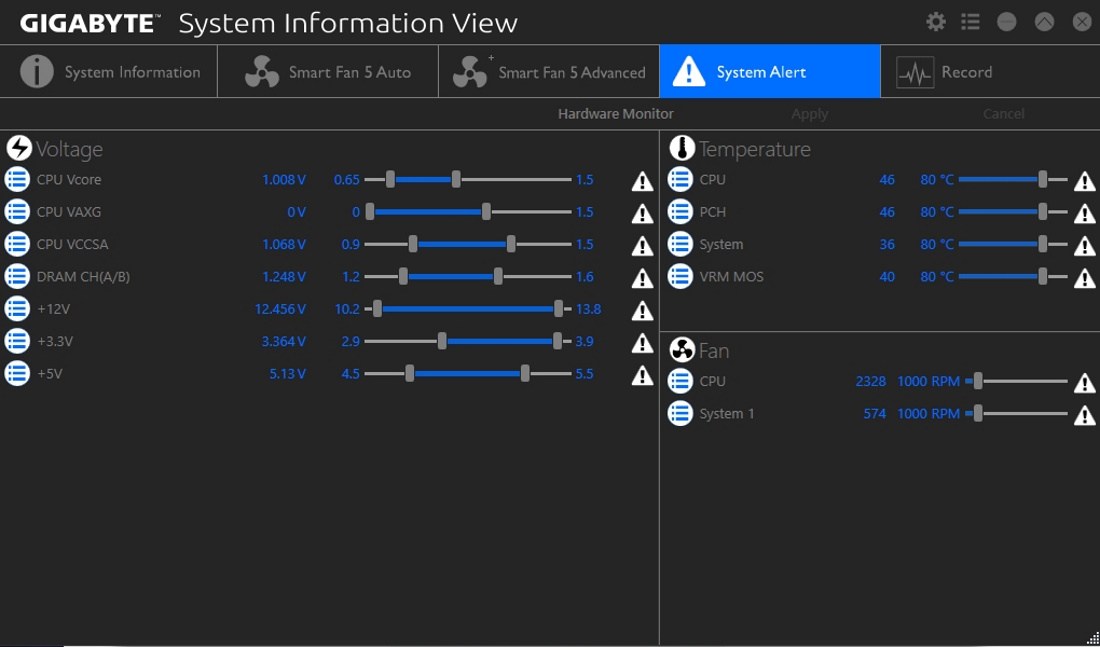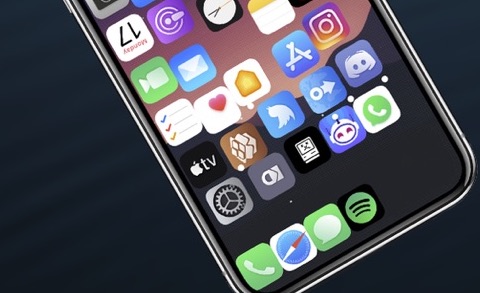Cara mengubah Teks Alt yang dibuat secara otomatis untuk gambar di Office 365
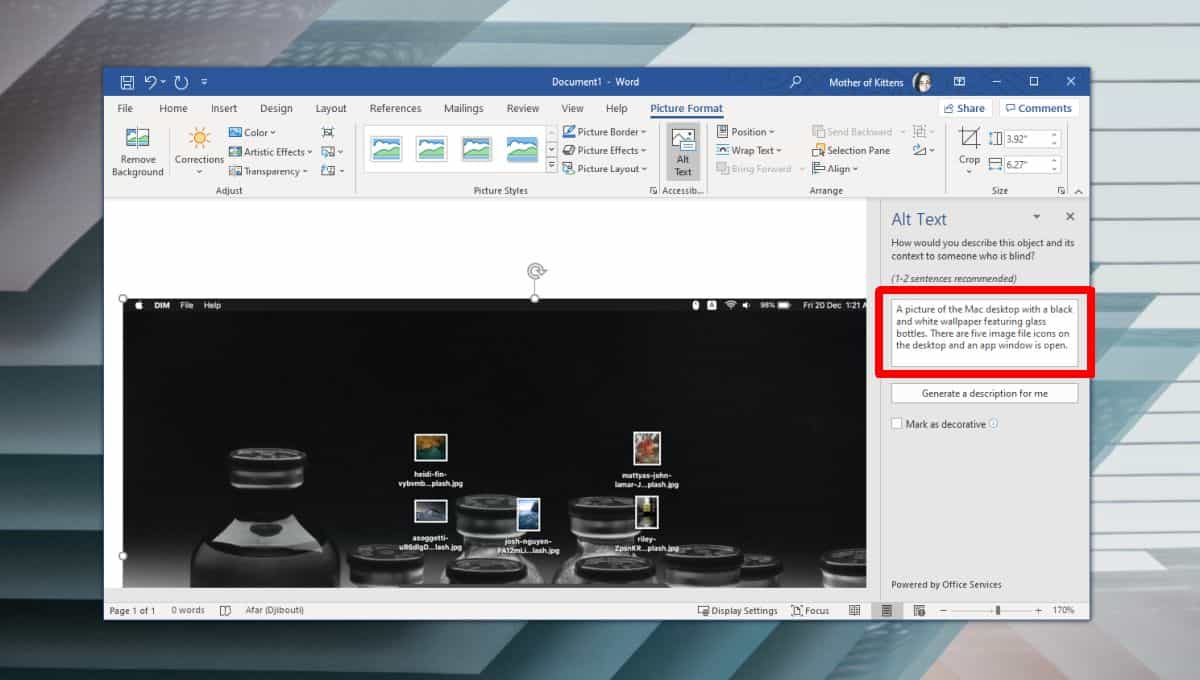
Teks alternatif adalah istilah yang sebagian besar dikaitkan dengan gambar yang Anda temukan online. Ini adalah teks yang biasanya menyertai gambar dan pada awalnya dimaksudkan untuk dibaca oleh mesin pencari. Kegunaannya telah berubah karena sekarang ada AI yang dapat menganalisis gambar dan secara otomatis menghasilkan teks Alt untuk manfaat semua orang. Facebook melakukannya untuk semua foto Anda. Teks alternatif juga berguna untuk tunanetra. Ini memungkinkan mereka untuk mengetahui apa yang ada dalam gambar jika mereka tidak dapat atau kesulitan melihatnya. Word di Office 365 secara otomatis menghasilkan teks Alt untuk gambar yang Anda masukkan dalam dokumen. Deskripsi tidak mengerikan tetapi Anda dapat memperbaikinya jika Anda ingin menulisnya sendiri. Inilah cara Anda mengubah teks Alt untuk gambar di Office 365
Ubah teks Alt yang dibuat secara otomatis
Alt teks dihasilkan untuk setiap gambar yang Anda masukkan dalam dokumen dan, dengan asumsi setiap gambar berbeda, teks yang dihasilkan juga akan berbeda. Untuk melihat teks Alt, dan untuk mengubahnya, klik kanan sebuah gambar, dan pilih ‘Edit Alt Text’ dari menu konteks.
Bar Alt Text akan terbuka dan menunjukkan kepada Anda teks Alt yang dibuat secara otomatis.
Jika deskripsi tidak akurat, klik di dalam kotak dan masukkan yang baru. Ini akan disimpan secara otomatis.
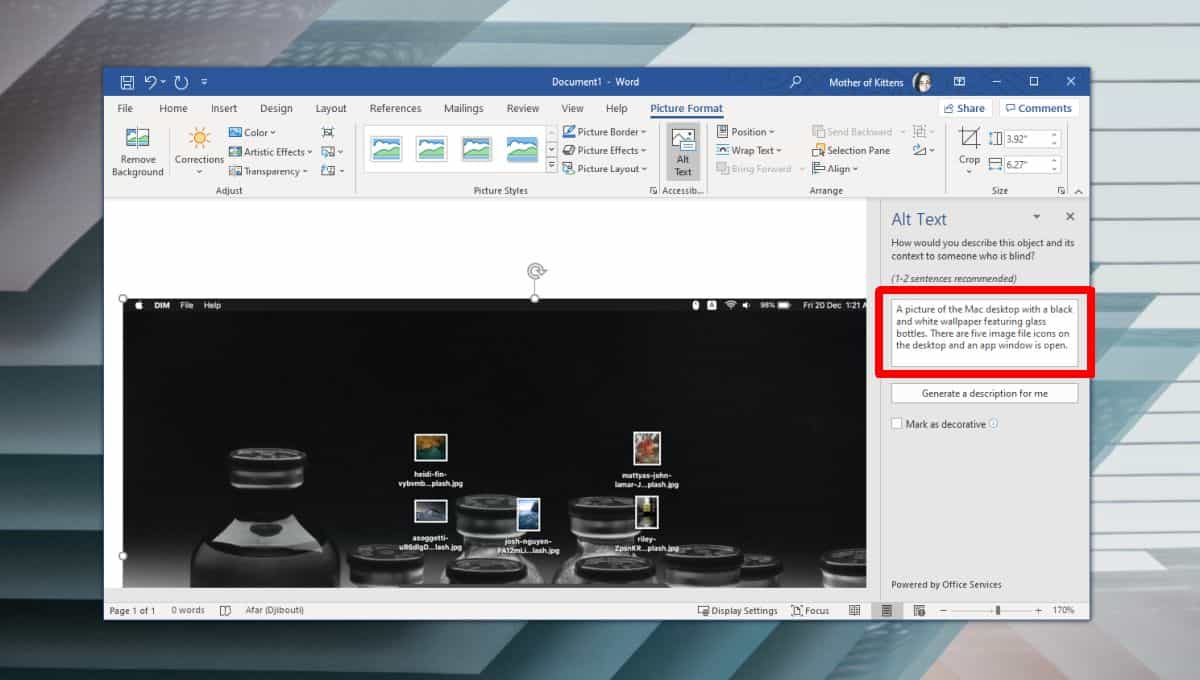
Jika Anda ingin kembali ke teks Alt yang dibuat secara otomatis, klik tombol 'Buat deskripsi untuk saya' di bawah kotak teks. Ini adalah alat yang berguna yang membuat dokumen lebih mudah diakses, namun, jika Anda menemukan bahwa deskripsi yang dihasilkan tidak terlalu baik, Anda dapat menonaktifkan fitur ini, dan memasukkannya sepenuhnya pada Anda sendiri. Anda tidak lagi dapat menghasilkan deskripsi dari bilah teks Alt setelah Anda menonaktifkan fitur. "Buat deskripsi untuk saya" tidak akan muncul.
Untuk menonaktifkan teks Alt yang dibuat secara otomatis, buka File> Opsi. Pada jendela Opsi, pilih Kemudahan akses. Di bawah bagian Teks Alt Otomatis, hapus centang opsi ‘Buat alt teks secara otomatis untuk saya’.
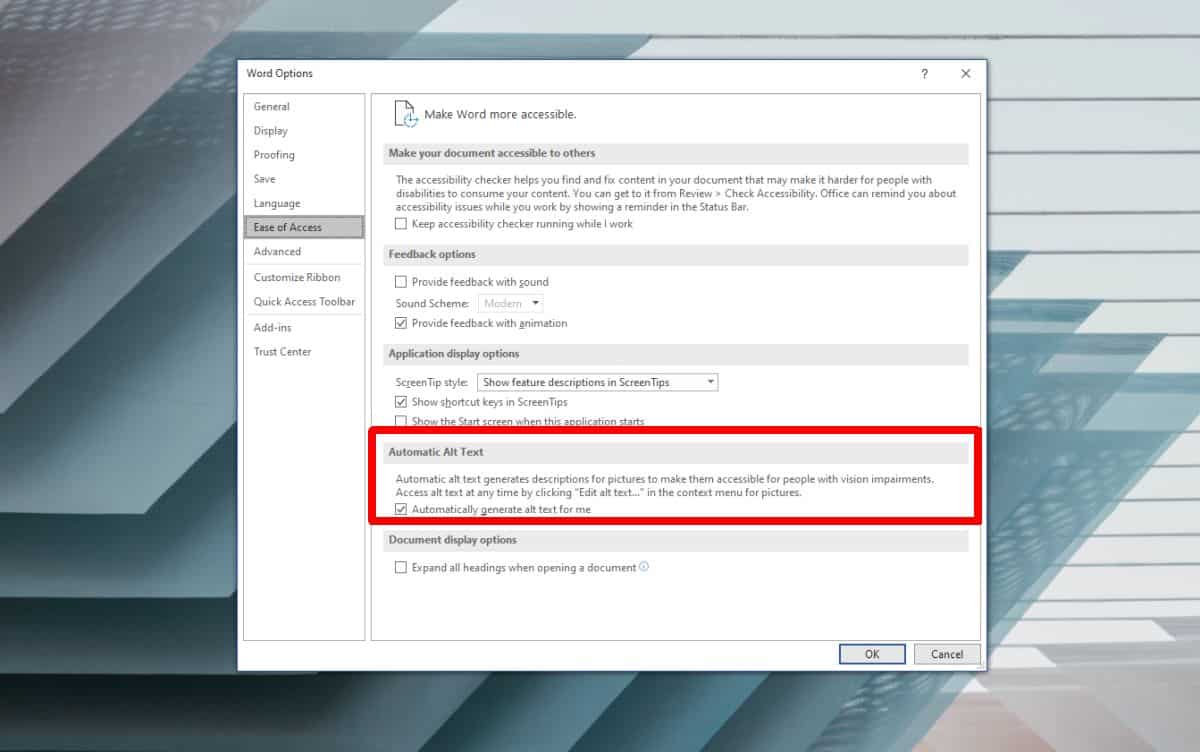
Teks alternatif adalah fitur hebat tetapi AI yang digunakan Office 365 perlu ditingkatkan. Teks alternatif tersedia di semua aplikasi Office 365 di mana Anda dapat menyisipkan gambar tetapi, di beberapa aplikasi, itu tidak dihasilkan secara otomatis. Di Word dan PowerPoint, Anda bisa mendapatkan teks alt yang dibuat secara otomatis tetapi di Excel, Anda tidak bisa. Jika Anda telah menambahkan gambar ke lembar Excel, dan Anda ingin memasukkan teks alt untuknya, klik kanan dan pilih ‘Edit teks alt 'dari menu konteks.